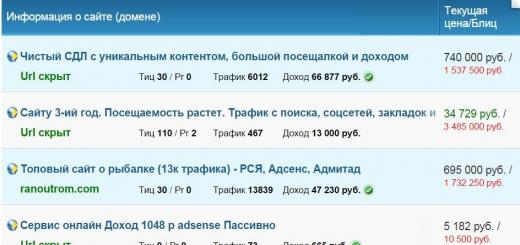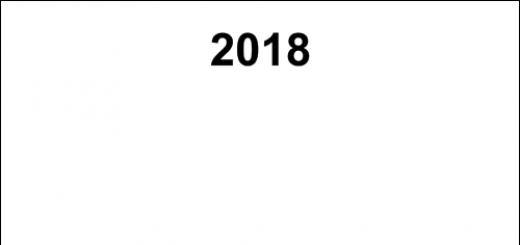Как подключить Apple Pay?
Для настройки Apple Pay ваше устройство должно быть оснащено сканером отпечатков пальцев Touch ID. Также на устройстве должен быть совершен вход в учетную запись iCloud*.
Обратите внимание: чтобы настроить Apple Pay, вам потребуется подключение к интернету.
Для подключения Apple Pay необходимо добавить карту Сбербанка в приложение Wallet на вашем устройстве:
- Откройте приложение Сбербанк Онлайн.
- Перейдите на страницу карты, нажмите на кнопку «Подключить Apple Pay» или «Подключить на iPhone».
- Следуя инструкциям, добавьте карту в приложение Wallet на ваш iPhone. Вам не потребуется сканировать банковскую карту и вводить коды из СМС и личные данные.
- мобильный банк
- Откройте приложение Wallet.
- Коснитесь значка «плюс» в правом верхнем углу.
Apple Watch
- Откройте приложение Сбербанк Онлайн на iPhone.
- Перейдите на страницу карты, нажмите на кнопку «Подключить Apple Pay» или «Подключить на Apple Watch».
- Следуя инструкциям, добавьте карту в приложение Wallet на Apple Watch. Вам не потребуется сканировать банковскую карту и вводить коды из СМС и личные данные.
- После подключения статус карты на главной странице приложения Сбербанк Онлайн изменится.
- Убедитесь, что к вашей карте подключен мобильный банк
- Откройте приложение Apple Watch на iPhone.
- Чтобы добавить кредитную или дебетовую карту, связанную с вашей учётной записью iTunes, введите код безопасности этой карты. Или выберите «Добавить другую карту» и с помощью камеры введите данные карты.
- Убедитесь, что к вашей карте подключен мобильный банк
- Перейдите в Настройки.
- Коснитесь «Wallet и Apple Pay» и выберите «Добавить кредитную или дебетовую карту».
- Чтобы добавить кредитную или дебетовую карту, связанную с вашей учётной записью iTunes, введите код безопасности этой карты. Или выберите «Добавить другую карту» и с помощью камеры введите данные карты.
Примечание: iCloud - интернет-сервис компании Apple. Для входа в iCloud необходимо зайти в приложение «Настройки» на вашем устройстве и ввести свой Apple ID.
Что такое Apple Pay?
Apple Pay - это удобный, безопасный и конфиденциальный способ оплаты покупок в магазинах, приложениях и в Интернете. Apple Pay работает очень просто - достаточно устройства, которым вы пользуетесь каждый день. Данные вашей карты надежно защищены, поскольку они не хранятся на устройстве и никуда не передаются при оплате.
На каких устройствах работает Apple Pay?
Apple Pay работает с iPhone 6 и новее в магазинах, приложениях и веб-сайтах в Safari; с Apple Watch - в магазинах и в приложениях; с iPad Pro, iPad Air 2, iPad mini 3 и новее - в приложениях и на веб-сайтах; и с Mac в Safari при наличии Apple Watch либо iPhone 6 или новее, на которых есть Apple Pay. Полный список устройств указан
Apple Pay поддерживает следующие дебетовые и кредитные карты Сбербанка:
Дебетовые:
Visa Classic
«Аэрофлот» Visa Classic
«Молодежная» Visa Classic
Visa Classic с индивидуальным дизайном
Visa Gold
«Аэрофлот» Visa Gold
Visa Momentum
Visa Platinum
Visa Infinite
Visa Signature Aeroflot
«Подари жизнь» Visa Classic
«Подари жизнь» Visa Gold
«Подари жизнь» Visa platinum
World Mastercard Elite Сбербанк Первый
Mastercard World Black Edition Премьер
World Mastercard «Золотой»
Mastercard Platinum
Mastercard Gold
Mastercard Standard
Mastercard Standard Бесконтактная
Mastercard Standard с индивидуальным дизайном
Молодежная карта Mastercard Standard с индивидуальным дизайном
Mastercard Standard Momentum
Visa Electron
Кредитные:
Visa Classic
Visa Gold
«Подари жизнь» Visa Gold
«Подари жизнь» Visa Classic
«Аэрофлот» Visa Gold
«Аэрофлот» Visa Classic
Visa Momentum
Visa Signature
Mastercard Gold
Mastercard Standard
Молодежная карта Mastercard Standard
Mastercard Credit Momentum
Сколько стоит использование Apple Pay?
Apple Pay предоставляется без дополнительной платы.
Где можно платить с помощью Apple Pay?
Оплачивать покупки с помощью Apple Pay можно везде, где предусмотрена бесконтактная оплата картами Сбербанка, а также в мобильных приложениях и в интернете - там, где есть кнопка «Купить с Apple Pay» или Apple Pay в списке доступных способов оплаты.
Как оплатить покупку в магазине с помощью iPhone?
Для оплаты в магазине поднесите iPhone к терминалу, приложив палец к Touch ID. После распознавания отпечатка пальца происходит авторизация оплаты. Терминал сообщит об успешном завершении транзакции. Всегда сверяйтесь с терминалом, чтобы убедиться, что оплата состоялась. При транзакциях на сумму более 1000 рублей вас могут попросить ввести на терминале PIN-код.
Важно!
Как оплатить покупку в магазине с Apple Watch?
Наденьте Apple Watch на запястье и введите пароль. Для оплаты дважды нажмите боковую кнопку на часах, выберите карту Сбербанка и поднесите Apple Watch дисплеем к терминалу. Терминал сообщит об успешном завершении транзакции. Всегда сверяйтесь с терминалом, чтобы убедиться, что оплата состоялась.
Внимание! Никому не сообщайте свой пароль.
Как платить в мобильных приложениях и в интернете?
При оформлении заказа ищите значок Apple Pay. Коснитесь значка, чтобы проверить информацию о вашем платеже и контактные данные. Затем приложите палец к Touch ID или дважды нажмите боковую кнопку Apple Watch, чтобы завершить покупку. Вы увидите на экране надпись «Готово» и галочку - это означает, что оплата прошла успешно.
Важно! Не позволяйте никому, включая членов вашей семьи, регистрировать свои отпечатки пальцев в привязке к вашему устройству с Apple Pay.
Нужно ли для оплаты покупок с помощью Apple Pay подключение к интернету?
Нет, для оплаты покупок в магазинах с Apple Pay подключаться к интернету не нужно. Ваше устройство взаимодействует с терминалом при помощи бесконтактной технологии NFC.
Как пользоваться апл пей Сбербанк – какие карты поддерживаются: как подключить и настроить
Многие пользователи давно оценили преимущества оплаты товаров через мобильный телефон. Если у вас современное устройство, вы можете привязать банковскую карту и использовать смартфон вместо нее. Если вы не знаете, как подключить apple pay сбербанк на iphone 5 s, проконсультируйтесь со специалистом из службы поддержки. Некоторые устройства от Эппл не поддерживают работу этого сервиса из-за отсутствия программного обеспечения. Если у вас современный смартфон, рекомендуем попробовать такой сервис.
Практически все карты Сбербанка поддерживаются в Apple Pay. Точный список программ, которые работают под этой системой, можно найти на официальном сайте организации. Учитывайте, что подобный сервис поддерживается исключительно Visa и Мастеркард. Зарплатные карты Мир не имеют необходимых чипов, которые могли бы передать данные на мобильное устройство. Среди карточек Виза поддержку Эппл Пэй получают практически все системы: Классик, Аэрофлот, Моложежная, Голд, Платинум и другие. Никаких ограничений для карт Мастеркард или Maestro не предусмотрено.
Как подключить апл пей для Сбербанка?
Поддержку Apple Pay получают только те устройства, которые оснащены сканером отпечатков пальцев. Тач Айди присутствует во всех устройствах от Эппл, начиная с Айфона 5s. Учитывайте, что привязать карту к мобильному устройству могут только авторизированные в iCloud пользователи. Также вам потребуется постоянный доступ к интернету. Прежде, чем начать пользоваться Эппл Пей, необходимо связать карточку с электронным кошельком Воллет. Чтобы понять, как подключить Apple Pay на iPhone 5s, придерживайтесь алгоритма:
- Откройте мобильное приложение Сбербанк и авторизируйтесь в нем. Не забудьте получить код через банкомат.
- Откройте страницу с банковскими картами, выберите нужную и выберите пункт Подключить Эппл Пэй или на Айфон.
- Следуйте инструкциям, которые предоставляет приложение.
- Отсканируйте банковскую карту, подтвердите принадлежность при помощи СМС-сообщений.
- Если вы сделаете все правильно, статус карты на главном экране поменяется.
Если никаких изменений не последовало, вам нужно проверить, подключенную ли вы карту используете. Если ту, то попробуйте запустить приложение Wallet, нажмите на пункт «Добавить учетную запись». Введите запрошенные данные, после чего сфотографируйте банковскую карту. Чтобы начать использовать Эппл Пей на часах, придерживайтесь алгоритма:
- Запустите приложение банка на связанном мобильном устройства.
- Откройте список банковских карт, выберите нужную.
- Нажмите на пункт «Подключить к Эппл Пей или Эппл Вотч».
- Следуйте инструкции, которую создаст для вас устройство.
- Авторизируйтесь при помощи смс-кода.
- На экране появится карта с измененным статусом.
Учитывайте, что, если захотите снять деньги в банкомате, пользоваться устройством не получится. Если подобная процедура не принесла успешного подключения, проверьте, подключена ли карта к мобильному банкингу. Попробуйте запустить приложение умных часов на телефоне, в нем найдите пункт Воллет. Добавьте дебетовую или кредитную карту таким образом, следуйте всем инструкциям. Подключить подобную услугу на Айпаде также просто. Достаточно запустить мобильное приложение и действовать точно так же. Если вы не знаете, какие карты поддерживаются сервисом, позвоните консультанту.
Как пользоваться Апл пей Сбербанк?
Пользоваться картами Apple Pay очень просто. Все управление лежит на программе Wallet, которая является стандартной для всех яблочных устройств. С помощью приложения вы сможете отслеживать траты, добавлять и удалять банковские карты. Также на главном экране вам всегда будет доступен баланс счета. Если вы не знаете, как пользоваться Аппл Пей Сбербанк, можете обратиться к специалисту из службы технической поддержки. Если вы немного понимаете в работе устройства, вы без труда разберетесь в настройках самостоятельно. Чтобы совершать покупки, вам не нужно носить все банковские карты с собой.
Учитывайте, что еще не все терминалы работают с Эппл Пей. Понять, что устройство поддерживает такую функцию, можно по специальной наклейке на нем или по экрану устройство.
Если на нем написано PayPass , PayWave или NFC, значит, вы можете использовать сервис. Приложите мобильное устройство к терминалу, при этом поместите палец на сканер отпечатка пальцев. Если вы сделаете все правильно, автоматически произойдет оплата покупки на сумму до 1000 рублей, при больших тратах необходимо вводить пароль. Если не знаете, как расплачиваться, спросите у консультанта.
При необходимости вы самостоятельно можете подключать платежный пароль вместе отпечатка пальцев. Это значительно повышает безопасность платежей, снижает риск несанкционированного доступа. В любой момент вы можете заблокировать карту или начать ею пользоваться заново. Сегодня многие магазины и организации поддерживают работу с такими сервисами. С помощью Эппл Пей можно оплачивать покупки в интернет-магазинах. Это выглядит так:
- Выберите интересующий товар и начните его оформлять.
- Выберите тип оплаты по Apple Pay.
- Введите необходимые данные.
- В Wallet придет уведомление о совершении покупки. Подтвердите его. После этого вы можете платить через смартфон в любом месте.
Не приходит код проверки для apple pay от ПАО Сбербанк

Разобраться, как подключить Apple Pay Сбербанка, достаточно просто. Но у многих пользователей в процессе использования возникают серьезные трудности. Часто они жалуются на то, что система не пропускает пароль. Из-за этого использовать сервис получается невозможным. Если у вас не приходит код проверки от ПАО, спровоцировать это могут причины:
- Неполадки с чтением отпечатка пальцев – если сканер работает неправильно, возникают подобные отклонения.
- Сбой настройки Wallet. Если система видит, что вашими данными пытаются воспользоваться незаконно, она не пропускает ни одно действие.
Свою популярность Сбербанк обрел в России, помимо предоставления привлекательных условий пользования дебетовыми и кредитными картами, благодаря партнерству с передовыми российскими и иностранными организациями, которое позволяет вводить комплексное техническое и программное оборудование в состав своих предложений. Как подключить Apple Pay Сбербанк – вопрос, которым задаются многие владельцы телефонов Apple разработчика из Куперино, имеющего передовое NFC-чип оснащение.
В этой статье мы приведет востребованность и функции подобного предложения в 2019 году, порядок активации и стоимость предоставления услуг новейшего способа совершения платежей.
Как подключить на Visa Сбербанк Apple Pay
Своя система совершения транзакций от Apple стала настоящим новшеством на рынке финансовых услуг, из-за применения на тот период особой технологии. Релиз на массовое пользование был запущен в 2014 году, а быстрое расширение услуги осуществляется по текущую дату. Населению России официальное приложение на iPhone стало доступно в 2016 году, в тот момент, когда организация дала официальное оглашение о старте предоставления услуги на этой территории.
Сбербанк непросто стал крупнейшей банковской организацией с государственным участием и быстрорастущим числом клиентов. Партнерство с передовыми мировыми компаниями дало возможность банку в числе первых предложить клиентам свой продукт — «Apple Pay Visa Сбербанк».
Заблаговременно необходимо ознакомиться с предоставляемым банком функционалом, это даст возможность установить видение об общем функционале сервиса и выгодности обслуживания на этом пакете услуг.
Предприятие из Купертино известна созданием единой экосистемы на своих продуктах, это в значительной степени увеличивает спрос на подобные разработки и дает возможность создать закрытые от постороннего воздействия приложения. Работа сервиса с бесконтактной передачи сведений с допустимостью применения энергоэффективных чипов «NFC» стало первым действием для разработки Apple Pay.
Представление единственного в своем роде платежного инструмента следующее: клиент вводит в свой аппарат от компании Apple, оснащённый необходимыми техническими характеристиками сведения с дебетовой и кредитной карточки, затем пользователь может совершать расходные операции по ней, применяя лишь смартфон, умные часы либо планшет.
Небольшая комиссия является преимуществом подобного предложения, продуманная маркетинговая компания и занятое лидирующее положение на рынке позволило создать стабильный высокий спрос на оформление расчетных карт с технологией Apple Pay. Со временем в приложение была включена возможность выполнять платежи в интернете. Использовать подобную привилегию смогут лишь владельцы устройств от Apple.
Подключить и активировать новый продукт возможно в отделении Сбербанка. Пакет услуг подобной расчетной карты имеет в своем составе услугу «Сбербанк-Онлайн» с увеличенным функционалом. Система проведения платежей не будет работать без ввода нужных сведений в приложение от крупного Российского банка.
Сведения для совершения входа будут размещены в копии договора комплексного обслуживания. Автоматически созданный пароль временный и требует в незамедлительные смены на постоянный.
Во время авторизации в сервисе необходимо указать пароль, направленный в СМС на приведенный при оформлении договора номер. Этот сервис создан в рамках официальной политики обеспечения безопасности и позволяет гарантировать защиту от кражи данных клиента. После прохождения процедуры авторизации, пользователю открывается стартовая страница услуги «Сбербанк-Онлайн», в котором необходимо активировать карточку системы Apple Pay. Действия должны выполнятся не с версии для компьютеров, а с загруженного из Apple Store официального приложения банка. Авторизация в котором не имеет отличий от полноэкранного режима.

Чтобы привязать карту следует придерживаться следующих этапов:
- Загрузить приложение и пройти авторизацию.
- Совершить переход в раздел «Карты», установить тип карты, добавляемый для пользования услугой.
- Указать реквизиты расчетной карты и в обязательном порядке выбрать вспомогательную опцию, под названием «Подключить Apple Pay».
- Подтвердить операцию и завершить работу в приложении.
Осталось совершить настройки в приложении Apple Wallet. Закачать и установить программу, включить в перечень карт действующую и выбрать тип применяемого устройства. Подтверждение верности указанных сведений не займет много времени. Нужно учесть, что в системе имеется функционал применения умных часов в виде средства совершения платежа, что делает операцию намного проще.
При наличии проблем в функционировании сервиса после применения приведенных действий, не нужно волноваться.
Процедура авторизации занимает некоторое время. Необходимо перезапустить применяемое для транзакции устройство Apple. При сохранении неисправности, узнать о решении проблемы возможно обратившись по телефону в справочную службу Сбербанка, где сотрудник окажет помощь в устранении проблемы.
Определив, как подключить Apple Pay Сбербанк на iPhone 5S, можно за небольшой промежуток времени начать пользоваться сервисом. Нужно учесть, что не во всех организациях и представителей услуг имеется оборудование от Apple, что вызывает сложности в оплате подобным образом.
Привязка карты Сбербанка к Apple Pay возможно двумя способами через мобильный банка и через приложение Wallet.
«Сбербанк » – первая в России кредитно-финансовая организация, начавшая осуществлять поддержку использования собственных платежных карт в . Каковы нюансы пользования соответствующей системой для клиентов «Сбербанка»?
Какие устройства поддерживают карты «Сбербанка» для Apple Pay?
Основные устройства, с помощью которых может осуществляться полноценное (то есть, предполагающее расчеты в онлайновых, офлайновых магазинах, программах для iOS) пользование американской платежной системой Эппл Пай, следующие:
- iPhone, оснащенный сканером Touch ID (используется для подтверждения транзакции через рассматриваемую платежную систему), модулем NFC (используется на терминалах оплаты в магазинах для бесконтактных транзакций);
- iPhone, не оснащенный Touch ID, но способный работать в тандеме с умными часами Apple Watch (данный тандем, однако, не позволяет в силу технологических особенностей совершать оплату в онлайновых магазинах через онлайн-эквайринг, а только в офлайновых и в программах для iOS).
К устройствам первого типа относятся iPhone в версиях:
- 6 и 6 Plus;
- 6s и 6s Plus;
- 7 и 7 Plus.
К устройствам второго типа относятся iPhone в версиях 5 и 5c. У iPhone 5s есть Touch ID, но нет NFC-модуля. Все эти девайсы можно использовать в паре с умными часами в первой версии, Series 1 и Series 2.
Подключение карты к Apple Pay: iPhone с поддержкой Touch ID
Для использования системы Эппл Пэй при расчетах необходимо, прежде всего, привязать к смартфону или планшету от Apple пластиковую карту от СБ РФ. Вопрос - как подключить Apple Pay к «Сбербанку», предполагает осуществление именно этой процедуры.
Это можно сделать 2 способами:
1. Самый простой способ – через приложение «Сбербанк Онлайн».

Необходимо, удостоверившись, что сканер Touch ID работает, а устройство - залогинено в облаке iCloud, зайти в приложение. После – нужно выбрать опцию настройки карт MasterCard.

Затем - выбрать опцию «Подключить Эпл Пэй».



Выбираем устройство - в данном случае, iPhone.

Проверяем правильность данных о владельце «пластика». Нажимаем «Далее».

Принимаем условия соглашения.

Дожидаемся, пока карта привяжется к аккаунту Эпл Плэй.

После - можно начинать пользоваться соответствующим платежным средством.

2. Через приложение Wallet.
Зайдя в него, необходимо:
- Выбрать опцию «Настройки».
- Выбрать опцию «Добавить карту».
- Отсканировать с помощью камеры устройства «пластик», при необходимости – ввести его данные вручную, проверить их, принять соглашение.
- Подтвердить привязку «пластика»:
- с помощью SMS-кода от СБ РФ;
- введя код безопасности iTunes, если та же карта «Сбербанка» (Эппл Пай позволяет использовать ее параллельно в других платежных сервисах Эппл) уже используется в данном магазине приложений.
- Дождаться, пока завершится процесс привязки «пластика».
При использовании приложения от СБ РФ осуществлять подтверждение привязки карты - как при использовании Wallet, не потребуется. Она привяжется к аккаунту Эппл Пай на смартфоне автоматически.
Подключение Сбербанка к Эпл Пэй на iPhone в тандеме с Apple Watch
Решить рассматриваемую задачу можно 2 способами:
1. При одновременном задействовании приложений «Сбербанк Онлайн» и Wallet.
Данная схема предполагает:
- запуск «Сбербанк Онлайн» на используемом iPhone, после - выбор опции «Подключить Apple Watch»;
- добавление «пластика» в приложение Wallet, что доступно на смартфоне с умными часами - в том же порядке, что описан выше для подключения iPhone.
После - нужно дождаться завершения процесса привязки карты. При этом, не нужно осуществлять каких-либо дополнительных действий по подтверждению ее принадлежности.
2. Через приложение Apple Watch, установленное на iPhone.
Данная схема предполагает:
- открытие соответствующего приложения;
- выбора опции «Wallet и Эппл Пай», затем - пункта «Добавить карту»;
- сканирования карты, подтверждения ее принадлежности, и осуществления тех же действий, что перечислены в п. 3-5 алгоритма привязки соответствующего платежного средства через Wallet на iPhone с поддержкой Touch ID.
Если тот же «пластик» СБ РФ используется в iTunes, то необходимо будет ввести код безопасности, установленный для него.
Подключение «Сбербанка» к Эппл Пэй: iPad
Используя iPad, можно задействовать возможности Эппл Пай лишь частично. А именно:
- в целях оплаты покупок в интернет-магазинах;
- в целях оплаты покупок в мобильных приложениях.
Рассчитываться в офлайновых магазинах с помощью iPad нельзя, так как он не оснащен необходимыми модулями для соответствующих транзакций, и не может работать в тандеме с с умными часами.
Если у владельца платежного средства от СБ РФ есть желание задействовать имеющиеся возможности iPad в части расчетов по Apple Pay, то ему нужно:
- Выбрать опцию «Настройки» в iPad.
- Выбрать опцию «Wallet и Эппл Пэй».
- Выбрать «Добавить карту».
- Воспроизвести действия, соответствующие п. 3-5 алгоритма подключения iPhone с поддержкой Touch ID, который описан выше.
Какие виды «пластика» от СБ РФ можно использовать в Эппл Пай
К таковым относятся пока что только те «пластики», что эмитированы под платежную систему 20 января 2017 .
Сбербанк получил свою известность на территории России не только благодаря распространению выгодных условий работы с дебетовыми и кредитными картами, но и сотрудничеству с крупнейшими отечественными и зарубежными компаниями, что способствует внедрению расширенного программного и технического функционала в работу системы. «Apple Pay Сбербанк: как подключить?» – актуальный вопрос от обладателей «яблочных» девайсов производителя из Купертино, оснащенных современными NFC-чипами.
В данном материале мы рассмотрим актуальность и функционал такого решения в 2020 году, способы подключения и стоимость обслуживания инновационного платежного способа.
Apple Pay «Visa Сбербанк» – как подключить
Собственная платежная система от Apple совершила настоящий переворот на рынке, благодаря использованию на то время уникальной технологии. Первый запуск в массовое использование состоялся в 2014 года, а активное распространение сервиса длиться по сегодняшний день. Жители России смогли установить на iPhone официальное приложение в 2016 году, когда компания официально объявило о запуске сервиса на данной территории.
Сбербанк не голословно получил статус крупнейшего государственного банка со стремительно растущим количеством пользователей. Сотрудничество с крупнейшими мировыми производителями позволило банку первыми предоставить собственные решения – «Apple Pay Visa Сбербанк».
Предварительно стоит изучить предлагаемый компанией функционал, что позволит сформировать представление об общем функционировании системы и необходимости приобретения такого пакета услуг.
Компания из Купертино славится разработкой единой экосистемы для своих устройств, что значительно повышает спрос на такие девайсы и позволяет разработать закрытые от стороннего вмешательства приложения. Разработка системы бесконтактной передачи данных с возможностью использования энергоэффективных чипов «NFC» стала первым шагом для создания Apple Pay.
Концепция уникального платежного решения следующая: пользователь вносит на айфон или другое устройство от Apple, обладающее соответствующими техническими возможностями данные с дебетовой и кредитной карты, после чего пользователь сможет рассчитываться ей, используя только смартфон, планшет или умные часы.
Малая процентная комиссия, новизна такого решения, хорошая рекламная компания и отсутствие конкуренции способствовали созданию высокого спроса на приобретение пластиковых карт с технологией Apple Pay. Постепенно в официальное приложение была внедрена возможность производить онлайн-платежи. Пользоваться вышеуказанными возможностями смогут только владельцы соответствующей техники от Apple.

Подключить новое решение можно в офисе обслуживания Сбербанка. Пакет обслуживания такой пластиковой карты предварительно включает в себя использование сервиса «Сбербанк-Онлайн» с расширенными возможностями. Работа платежной системы не будет возможна, без внесения необходимой информации в официальное приложение от крупнейшего банка России.
Данные для входа будут напечатаны в копии договора обслуживания. Сгенерированный пароль является временным и нуждается в оперативной смене на постоянный.
Авторизация в системе потребует ввод специального кода, который будет отправлен в SMS-сообщении на указанный при заключении соглашения номер. Данная система разработана в соответствии с официальной политикой безопасности и гарантирует дополнительную защиту от хищения персональных данных. Пройдя процесс авторизации, вы попадете на главную страницу сервиса «Сбербанк-Онлайн», где требуется подключить карту технологии Apple Pay. Работа должна производиться не с компьютерной версией, а со скачанным официальным приложением Сбербанка из Apple Store. Процесс авторизации здесь не отличается от полноэкранного решения. Для привязки карты выполните следующий порядок действий:
- Запустите официальное приложение и выполните процесс авторизации;
- Перейдите в меню «Карты», выберите тип новой карты, которую потребуется добавить для работы с сервисом;
- Введите данные вашей пластиковой карты и обязательно выберите дополнительную опцию, содержащую текст «Подключить Apple Pay»;
- Выполните подтверждение действия и закройте приложение.
Теперь необходимо настроить функционал официально приложения Apple Wallet. Скачайте и запустите программу, добавьте в список карт активную и выберите тип используемого устройства. Подтверждение вводимых данных не отнимет много времени. Стоит отметить, современная система получила возможность использования умных часов в качестве средства оплаты товаров и услуг, что значительно упрощает данный процесс.
Если система не работает после выполнения всех вышеуказанных действий, не спешите паниковать.
Процесс авторизации может отнять некоторое время. Рекомендуется перезагрузить используемое для оплаты устройство Apple. Если ошибка не устранилась, узнать, когда заработает функционал можно позвонив в бесплатную службу поддержки Сбербанка, где квалифицированный специалист в кратчайшие сроки поможет с решением проблемы.
Узнав, как подключить Apple Pay Сбербанк на iPhone 5S, вы можете в кратчайшие сроки приступить к работе с системой. Стоит отметить, далеко не все компании и сервисы приобрели специальное оборудование от Apple, что делает невозможность оплату товаров и услуг таким способом.